この記事は説明するために作成されました GoogleChromeの重大なエラー詐欺メッセージとは何ですか と コンピュータからそれを削除する方法, プラス 通常の動作状態に戻し、保護する方法.
新しい詐欺メッセージが名前で行くように研究者によって報告されました GoogleChromeの重大なエラー. 詐欺メッセージは、ウイルスがGoogleChromeを介してコンピュータに侵入しようとしたことを被害者に納得させることを目的としています。, しかし、それはWindowsファイアウォールによってブロックされています.
GoogleChromeの重大なエラーのポップアップ “ウイルス”
The GoogleChromeの重大なエラー ポップアップの形で来るかもしれません, 通知アラートまたは他のタイプのメッセージであり、ウイルスが実装されている可能性があります. したがって, あなたがそれをクリックすると, スクリプトがトリガーされ、コンピューターにファイルがダウンロードされるため、PCをクリーンアップするまで、何をしてもブラウザーでエラーを確認し続けることができます。. このような脅威は、恐怖の戦術とソーシャルエンジニアリングに依存しています, ランサムウェアクリプトウイルスなどのより深刻な脅威とよく似ています, だからこの詐欺に注意して、それに落ちないでください.
でも, 詐欺師はまた、被害者のコンピューター上の個人データがひどく侵害されていると主張しており、被害者は問題を解決するためにテクニカルサポート番号に電話する必要があります. 詐欺メッセージは、望ましくないプログラムを使用した結果として表示されることが報告されています, そのようなポップアップを引き起こします. これが理由です, あなたが見たら GoogleChromeの重大なエラー詐欺メッセージ, 推奨事項は、この記事を読んで、この詐欺リダイレクトをPCから削除し、将来の侵入プログラムから保護する方法を学ぶことです。.

脅威の概要
| 名前 | GoogleChromeの重大なエラー詐欺 |
| タイプ | PUP/テクニカルサポート詐欺ポップアップ |
| 簡単な説明 | この詐欺を引き起こしている可能性のあるソフトウェアは、ヘルパープログラムまたはブラウザ拡張機能のふりをしている可能性がありますが、実際にはポップアップが発生します, GoogleChromeの重大なエラー詐欺メッセージのように。. |
| 症状 | Google Chromeは、PCが危険にさらされているふりをするテクニカルサポート詐欺メッセージでロックされています, 考えられる問題を修正するためにテクニカルサポート番号に電話するように依頼する. |
| 配布方法 | PUA経由 (潜在的に不要なアプリケーション), 疑わしいサイトでJavaScriptを介して, PC上のマルウェアの結果として |
| 検出ツール |
システムがマルウェアの影響を受けているかどうかを確認する
ダウンロード
マルウェア除去ツール
|
ユーザー体験 | フォーラムに参加する GoogleChromeの重大なエラー詐欺について話し合う. |
GoogleChromeの重大なエラー – 1月の更新 2020
Google Chromeの重大なエラー詐欺メッセージは、同様の種類のメッセージを拡散する詐欺ネットワークに関連付けられていることが報告されています, クリティカルエラー詐欺と呼ばれる. それらは主にMozillaFirefoxで見られると報告されています, グーグルクローム, MicrosoftEdgeとInternetExplorer. メッセージは複数の詐欺番号に関連付けられています, しかし、詐欺師の目的は同じままです – 存在しない問題を修正するふりをする. 全体的な重大なエラー詐欺の詳細については、関連記事のタイトルをご覧ください。 クリティカル・エラー “ウイルス” ページ (偽の赤い画面).
その他のGoogleChrome詐欺のバリエーション
相変わらずアクティブであることに加えて, Google Chromeの重大なエラーメッセージは、さまざまな形式のレッドスクリーン詐欺に発展しました. それらの1つは偽物です Yahlover感染ポップアップ どちらかと言えば似ており、似たような目的を持っています:
さらに, 詐欺は他のWebブラウザにも広がっています, フラグが立てられたWebサイトを装ったWebページに重大なエラーメッセージを表示する:

メッセージは、元のページに非常に近いWebページのように見えるものをグーグルに表示するために大いに通過します:
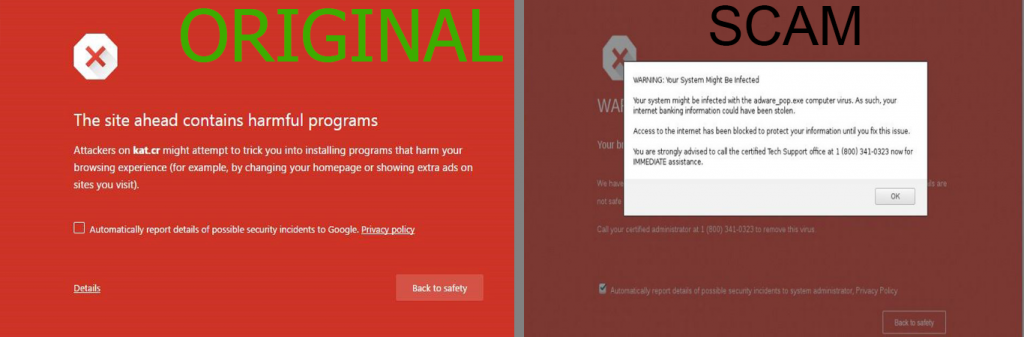
Google Chromeの重大なエラーポップアップ–どのようにして入手し、何をしますか?
このポップアップメッセージを複製する主な方法はいくつかあります, あなたがそれに到達した方法に基づいて:
- 不審なWebサイトにアクセスした場合, これは、JavaScriptコードの結果として広告またはブラウザリダイレクトを表示することを目的としています, ソースコードに直接埋め込まれている.
- プログラムをダウンロードした場合, それが合法であると信じる, ただし、プログラムのインストーラーにはPUPが組み込まれています (望ましくない可能性のあるプログラム) 無料のエキストラとして追加されたふりをします, しかし実際には、サードパーティのサイトにリダイレクトすることで、より間接的な危害を加えることを目指しています, グーグルクロームクリティカルエラーのように.
- PCにそのようなアドウェアプログラムがすでにある結果として広告がサポートされているブラウザ拡張機能をChromeに追加した場合.
GoogleChromeの重大なエラー あなたに表示される可能性のある偽のポップアップアラートの種類からです GoogleChromeブラウザ. この詐欺は、悪意のあるWebサイトにアクセスしたことに関する正当な警告を模倣するように慎重に設計されています。これは、実際の悪意のあるWebサイトにアクセスする前にGoogleChromeが表示するポップアップと非常によく似ています。. ただし、正当な警告メッセージとは異なります, このメッセージは、コンピュータのブラウザリダイレクトとして表示される場合があり、悪意のあるサイトをブロックすることはありません。, 偽物だから. これが詐欺にどれだけ近いかです GoogleChromeの重大なエラーメッセージ 元の画像と比較して外観が向上します:
GoogleChromeの重大なエラー のテクニカルサポート詐欺からです "クリティカル・エラー" 詐欺家族, 同じ詐欺師によって作成された可能性があります. これらの種類の詐欺メッセージは、さまざまなWebブラウザでも表示されます。. これまでにCriticalERROR詐欺メッセージが検出されたWebブラウザの一部は、次のように報告されています。:
- インターネットエクスプローラ.
- MicrosoftEdgeブラウザ.
- Mozilla Firefox.
他のテクニカルサポート詐欺と同様, Google Chromeの重大なエラー詐欺ポップアップは、説得力のあるメッセージを表示することを目的としています, 被害者のコンピュータが危険にさらされていること, ファイアウォールがウイルスを防いだとしても. 詐欺の最終目標は、テクニカルサポート番号に電話をかけることです。 +1(888)-562-5234. 番号に電話することは強くお勧めできません, 詐欺師は合法的な技術サポート担当者を装って、コンピュータを修理するサービスに多額のお金を払うように詐欺する可能性があるためです。, 実際には壊れていなくても.
の詐欺メッセージ GoogleChromeの重大なエラー 詐欺は次のとおりです:
GoogleChromeの重大なエラー
個人ログインにアクセスしようとする危険な試みがありました & 銀行情報.
幸いなことに, ファイアウォールがこの疑わしい接続をブロックすることに成功しました-
何らかの措置が取られるまで、アカウントを凍結することをお勧めします.
個人データが漏洩する恐れがあります-
50, 迅速に対応する必要があります!
トロイの木馬ウイルスはすでにハードディスクとそのデータを傷つけている可能性があります-
そのため、現在のシステムセキュリティをチェックおよび検証しています-
時間を無駄にせず、サービスセンターに相談するか、電話でお問い合わせください.
連絡先番号 +1 (888) 5635234 (無料通話)
あなたの緊急の対応が必要です.
この問題に対処するには, ネットワーク管理者に連絡する-
ヘルプデスクに電話する
+1 (888) 563-5234
実際のヘルプデスク番号 報告されている 888notesの被害者による詐欺メッセージであり、無視する必要があります. 被害者がサポート番号に電話したとき, 詐欺師は公式のMicrosoftTechSupportのふりをして、数百人を検出したことで被害者を怖がらせました。 (以上 200) 被害者のコンピュータ上のウイルス. それで, 詐欺師たちは多額の金を支払うことを望んでいました (その周り $800) 被害者のコンピュータの問題を修正し、しばらくしてから, 彼らは価格を再交渉して約 $100. 被害者が支払いを拒否したとき, 詐欺師たちは無礼に彼女に電話を切りました.
あなたが見たことがあるなら GoogleChromeの重大なエラー詐欺メッセージ, Webブラウザーからすぐに削除し、コンピューターがマルウェアの影響を受けているかどうかを確認することに集中することを強くお勧めします。.

GoogleChromeの重大なエラーポップアップを削除してPCを保護する方法
これらのメッセージが表示されないようにするため, 従来のアンチウイルスはあなたを助けることができないかもしれません, これらのメッセージは通常PUAによって表示されるため (潜在的に不要なアプリケーション) アドウェア/ブラウザハイジャッカータイプからの低レベルの脅威として分類されます. これが理由です, 完全に削除したい場合 GoogleChromeの重大なエラー 現れる, 以下の削除手順に従うことをお勧めします. 彼らは作られています, あなたが削除するのを助けるために GoogleChromeの重大なエラー 手動または自動でポップアップ.
専門家は、あらゆる種類のマルウェアに対して最も効果的なツールであると概説していることに注意してください, PUAを含むは高度なマルウェア対策ソフトウェアです. そのようなプログラムは自動的にあなたのコンピュータをスキャンし、あなたのコンピュータシステムでこれらのポップアップを引き起こしているかもしれないすべてのタイプのオブジェクトに対してそれを完全に保護します. そしてこれだけではない, しかし、そのようなソフトウェアはまた、 GoogleChromeの重大なエラー 詐欺は永久になくなり、あなたのPCは、あなたがそれらにあなたの時間を無駄にすることなく、将来そのようなポップアップ表示ソフトウェアから保護されます.
- ウィンドウズ
- Mac OS X
- グーグルクローム
- Mozilla Firefox
- マイクロソフトエッジ
- サファリ
- インターネットエクスプローラ
- プッシュポップアップを停止します
WindowsからGoogleChromeの重大なエラー詐欺を削除する方法.
ステップ 1: SpyHunterAnti-MalwareToolを使用してGoogleChromeの重大なエラー詐欺をスキャンする



ステップ 2: PC をセーフ モードで起動する





ステップ 3: WindowsからGoogleChromeの重大なエラー詐欺と関連ソフトウェアをアンインストールします
これは、ほとんどのプログラムをアンインストールできるはずのいくつかの簡単な手順の方法です。. Windowsを使用しているかどうかに関係なく 10, 8, 7, VistaまたはXP, それらのステップは仕事を成し遂げます. プログラムまたはそのフォルダをごみ箱にドラッグすると、 非常に悪い決断. あなたがそれをするなら, プログラムの断片が残されています, そしてそれはあなたのPCの不安定な仕事につながる可能性があります, ファイルタイプの関連付けやその他の不快なアクティビティに関するエラー. コンピュータからプログラムを削除する適切な方法は、それをアンインストールすることです. それをするために:


 上記の手順に従うと、ほとんどのプログラムが正常にアンインストールされます.
上記の手順に従うと、ほとんどのプログラムが正常にアンインストールされます.
ステップ 4: すべてのレジストリをクリーンアップ, Created by Google Chrome Critical ERROR Scam on Your PC.
通常対象となるWindowsマシンのレジストリは次のとおりです。:
- HKEY_LOCAL_MACHINE Software Microsoft Windows CurrentVersion Run
- HKEY_CURRENT_USER Software Microsoft Windows CurrentVersion Run
- HKEY_LOCAL_MACHINE Software Microsoft Windows CurrentVersion RunOnce
- HKEY_CURRENT_USER Software Microsoft Windows CurrentVersion RunOnce
これらにアクセスするには、Windowsレジストリエディタを開き、値を削除します。, GoogleChromeによって作成された重大なエラー詐欺があります. これは、以下の手順に従うことで発生する可能性があります:


 ヒント: ウイルスによって作成された値を見つけるには, あなたはそれを右クリックしてクリックすることができます "変更" 実行するように設定されているファイルを確認する. これがウイルスファイルの場所である場合, 値を削除します.
ヒント: ウイルスによって作成された値を見つけるには, あなたはそれを右クリックしてクリックすることができます "変更" 実行するように設定されているファイルを確認する. これがウイルスファイルの場所である場合, 値を削除します.
GoogleChromeの重大なエラー詐欺のためのビデオ削除ガイド (ウィンドウズ).
MacOSXからGoogleChromeの重大なエラー詐欺を取り除く.
ステップ 1: Google Chromeの重大なエラー詐欺をアンインストールし、関連するファイルとオブジェクトを削除します





Macには、ログイン時に自動的に起動するアイテムのリストが表示されます. GoogleChromeの重大なエラー詐欺と同一または類似の疑わしいアプリを探します. 自動的に実行を停止するアプリをチェックしてから、マイナスを選択します (「「-「「) それを隠すためのアイコン.
- に移動 ファインダ.
- 検索バーに、削除するアプリの名前を入力します.
- 検索バーの上にある2つのドロップダウンメニューを次のように変更します 「システムファイル」 と 「含まれています」 削除するアプリケーションに関連付けられているすべてのファイルを表示できるようにします. 一部のファイルはアプリに関連していない可能性があることに注意してください。削除するファイルには十分注意してください。.
- すべてのファイルが関連している場合, を保持します ⌘+A それらを選択してからそれらを駆動するためのボタン "ごみ".
GoogleChromeの重大なエラー詐欺を削除できない場合 ステップ 1 その上:
アプリケーションまたは上記の他の場所でウイルスファイルおよびオブジェクトが見つからない場合, Macのライブラリで手動でそれらを探すことができます. しかし、これを行う前に, 以下の免責事項をお読みください:



次の他の人と同じ手順を繰り返すことができます としょうかん ディレクトリ:
→ 〜/ Library / LaunchAgents
/Library / LaunchDaemons
ヒント: 〜 わざとそこにあります, それはより多くのLaunchAgentにつながるからです.
ステップ 2: MacからGoogleChromeの重大なエラー詐欺ファイルをスキャンして削除します
GoogleChromeの重大なエラー詐欺などの不要なスクリプトやプログラムの結果としてMacで問題が発生した場合, 脅威を排除するための推奨される方法は、マルウェア対策プログラムを使用することです。. SpyHunter for Macは、Macのセキュリティを向上させ、将来的に保護する他のモジュールとともに、高度なセキュリティ機能を提供します.
GoogleChromeの重大なエラー詐欺のためのビデオ削除ガイド (マック)
GoogleChromeからGoogleChromeの重大なエラー詐欺を削除します.
ステップ 1: Google Chromeを起動し、ドロップメニューを開きます

ステップ 2: カーソルを上に移動します "ツール" 次に、拡張メニューから選択します "拡張機能"

ステップ 3: 開店から "拡張機能" メニューで不要な拡張子を見つけてクリックします "削除する" ボタン.

ステップ 4: 拡張機能が削除された後, 赤から閉じてGoogleChromeを再起動します "バツ" 右上隅にあるボタンをクリックして、もう一度開始します.
MozillaFirefoxからGoogleChromeの重大なエラー詐欺を消去する.
ステップ 1: MozillaFirefoxを起動します. メニューウィンドウを開く:

ステップ 2: を選択 "アドオン" メニューからのアイコン.

ステップ 3: 不要な拡張子を選択してクリックします "削除する"

ステップ 4: 拡張機能が削除された後, 赤から閉じてMozillaFirefoxを再起動します "バツ" 右上隅にあるボタンをクリックして、もう一度開始します.
MicrosoftEdgeからGoogleChromeの重大なエラー詐欺をアンインストールします.
ステップ 1: Edgeブラウザを起動します.
ステップ 2: 右上隅のアイコンをクリックして、ドロップメニューを開きます.

ステップ 3: ドロップメニューから選択します "拡張機能".

ステップ 4: 削除したい悪意のある拡張機能の疑いを選択し、歯車のアイコンをクリックします.

ステップ 5: 下にスクロールして[アンインストール]をクリックして、悪意のある拡張機能を削除します.

SafariからGoogleChromeの重大なエラー詐欺を削除します
ステップ 1: Safariアプリを起動します.
ステップ 2: マウスカーソルを画面の上部に置いた後, Safariテキストをクリックして、ドロップダウンメニューを開きます.
ステップ 3: メニューから, クリック "環境設定".

ステップ 4: その後, [拡張機能]タブを選択します.

ステップ 5: 削除する拡張機能を1回クリックします.
ステップ 6: [アンインストール]をクリックします.

アンインストールの確認を求めるポップアップウィンドウが表示されます 拡張子. 選択する 'アンインストール' また, そして、GoogleChromeの重大なエラー詐欺は削除されます.
InternetExplorerからGoogleChromeの重大なエラー詐欺を排除する.
ステップ 1: InternetExplorerを起動します.
ステップ 2: 「ツール」というラベルの付いた歯車アイコンをクリックしてドロップメニューを開き、「アドオンの管理」を選択します

ステップ 3: [アドオンの管理]ウィンドウで.

ステップ 4: 削除する拡張子を選択し、[無効にする]をクリックします. 選択した拡張機能を無効にしようとしていることを通知するポップアップウィンドウが表示されます, さらにいくつかのアドオンも無効になっている可能性があります. すべてのチェックボックスをオンのままにします, [無効にする]をクリックします.

ステップ 5: 不要な拡張子が削除された後, 右上隅にある赤い「X」ボタンからInternetExplorerを閉じて再起動し、再起動します.
ブラウザからプッシュ通知を削除する
GoogleChromeからのプッシュ通知をオフにする
GoogleChromeブラウザからのプッシュ通知を無効にするには, 以下の手順に従ってください:
ステップ 1: に移動 設定 Chromeで.

ステップ 2: 設定で, 選択する "高度な設定」:

ステップ 3: クリック "コンテンツ設定」:

ステップ 4: 開ける "通知」:

ステップ 5: 3つのドットをクリックして、[ブロック]を選択します, オプションの編集または削除:

Firefoxでプッシュ通知を削除する
ステップ 1: Firefoxのオプションに移動します.

ステップ 2: 設定に移動", 検索バーに「通知」と入力して、 "設定":

ステップ 3: 通知を削除したいサイトで[削除]をクリックし、[変更を保存]をクリックします

Operaでプッシュ通知を停止する
ステップ 1: Operaで, 押す ALT + P 設定に移動します.

ステップ 2: 検索の設定で, 「コンテンツ」と入力してコンテンツ設定に移動します.

ステップ 3: オープン通知:

ステップ 4: GoogleChromeで行ったのと同じことを行います (以下に説明します):

Safariでプッシュ通知を排除する
ステップ 1: Safariの設定を開く.

ステップ 2: プッシュポップアップが消えた場所からドメインを選択し、に変更します "拒否" から "許可する".
Google Chrome Critical ERROR Scam-FAQ
What Is Google Chrome Critical ERROR Scam?
GoogleChromeの重大なエラー詐欺の脅威はアドウェアまたは ブラウザリダイレクトウイルス.
コンピューターの速度が大幅に低下し、広告が表示される場合があります. 主なアイデアは、情報が盗まれたり、デバイスに表示される広告が増える可能性があることです。.
このような不要なアプリの作成者は、クリック課金制を利用して、コンピューターにリスクの高い、または資金を生み出す可能性のあるさまざまな種類のWebサイトにアクセスさせます。. これが、広告に表示されるWebサイトの種類を気にしない理由です。. これにより、不要なソフトウェアがOSにとって間接的に危険になります.
What Are the Symptoms of Google Chrome Critical ERROR Scam?
この特定の脅威と一般的に不要なアプリがアクティブな場合に探すべきいくつかの症状があります:
症状 #1: 一般的に、コンピュータの速度が低下し、パフォーマンスが低下する可能性があります.
症状 #2: ツールバーがあります, 追加したことを覚えていないWebブラウザ上のアドオンまたは拡張機能.
症状 #3: すべてのタイプの広告が表示されます, 広告でサポートされている検索結果のように, ランダムに表示されるポップアップとリダイレクト.
症状 #4: Macにインストールされたアプリが自動的に実行されているのがわかりますが、それらをインストールしたことを覚えていません。.
症状 #5: タスクマネージャーで疑わしいプロセスが実行されているのがわかります.
これらの症状が1つ以上見られる場合, その後、セキュリティの専門家は、コンピュータのウイルスをチェックすることを推奨しています.
不要なプログラムの種類?
ほとんどのマルウェア研究者とサイバーセキュリティ専門家によると, 現在デバイスに影響を与える可能性のある脅威は次のとおりです。 不正なウイルス対策ソフトウェア, アドウェア, ブラウザハイジャッカー, クリッカー, 偽のオプティマイザーとあらゆる形式の PUP.
私が持っている場合はどうすればよいですか "ウイルス" グーグルクロームクリティカルエラー詐欺のように?
いくつかの簡単なアクションで. 何よりもまず, これらの手順に従うことが不可欠です:
ステップ 1: 安全なコンピューターを探す 別のネットワークに接続します, Macが感染したものではありません.
ステップ 2: すべてのパスワードを変更する, メールパスワードから.
ステップ 3: 有効 二要素認証 重要なアカウントを保護するため.
ステップ 4: 銀行に電話して クレジットカードの詳細を変更する (シークレットコード, 等) オンライン ショッピング用にクレジット カードを保存した場合、またはカードを使用してオンライン アクティビティを行った場合.
ステップ 5: 必ず ISPに電話する (インターネットプロバイダーまたはキャリア) IPアドレスを変更するように依頼します.
ステップ 6: あなたの Wi-Fiパスワード.
ステップ 7: (オプション): ネットワークに接続されているすべてのデバイスでウイルスをスキャンし、影響を受けている場合はこれらの手順を繰り返してください。.
ステップ 8: マルウェア対策をインストールする お持ちのすべてのデバイスでリアルタイム保護を備えたソフトウェア.
ステップ 9: 何も知らないサイトからソフトウェアをダウンロードしないようにし、近づかないようにしてください 評判の低いウェブサイト 一般に.
これらの推奨事項に従う場合, ネットワークとすべてのデバイスは、脅威や情報を侵害するソフトウェアに対して大幅に安全になり、将来的にもウイルスに感染せずに保護されます。.
How Does Google Chrome Critical ERROR Scam Work?
インストールしたら, Google Chrome Critical ERROR Scam can データを収集します を使用して トラッカー. このデータはあなたのウェブ閲覧習慣に関するものです, アクセスしたウェブサイトや使用した検索用語など. その後、広告であなたをターゲットにしたり、あなたの情報を第三者に販売したりするために使用されます。.
Google Chrome Critical ERROR Scam can also 他の悪意のあるソフトウェアをコンピュータにダウンロードする, ウイルスやスパイウェアなど, 個人情報を盗んだり、危険な広告を表示したりするために使用される可能性があります, ウイルスサイトや詐欺サイトにリダイレクトされる可能性があります.
Is Google Chrome Critical ERROR Scam Malware?
真実は、PUP (アドウェア, ブラウザハイジャッカー) ウイルスではありません, しかし、同じように危険かもしれません マルウェア Web サイトや詐欺ページが表示され、リダイレクトされる可能性があるため.
多くのセキュリティ専門家は、望ましくない可能性のあるプログラムをマルウェアとして分類しています. これは、PUP が引き起こす望ましくない影響のためです。, 煩わしい広告の表示や、ユーザーの認識や同意なしにユーザー データを収集するなど.
GoogleChromeの重大なエラー詐欺の調査について
SensorsTechForum.comで公開するコンテンツ, このGoogleChromeの重大なエラー詐欺のハウツー削除ガイドが含まれています, 広範な研究の結果です, あなたが特定のものを取り除くのを助けるためのハードワークと私たちのチームの献身, アドウェア関連の問題, ブラウザとコンピュータシステムを復元します.
GoogleChromeの重大なエラー詐欺に関する調査をどのように実施しましたか?
私たちの研究は独立した調査に基づいていることに注意してください. 私たちは独立したセキュリティ研究者と連絡を取り合っています, そのおかげで、最新のマルウェアに関する最新情報を毎日受け取ることができます, アドウェア, およびブラウザハイジャッカーの定義.
さらに, the research behind the Google Chrome Critical ERROR Scam threat is backed with VirusTotal.
このオンラインの脅威をよりよく理解するために, 知識のある詳細を提供する以下の記事を参照してください.














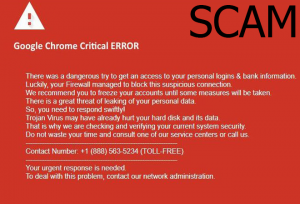
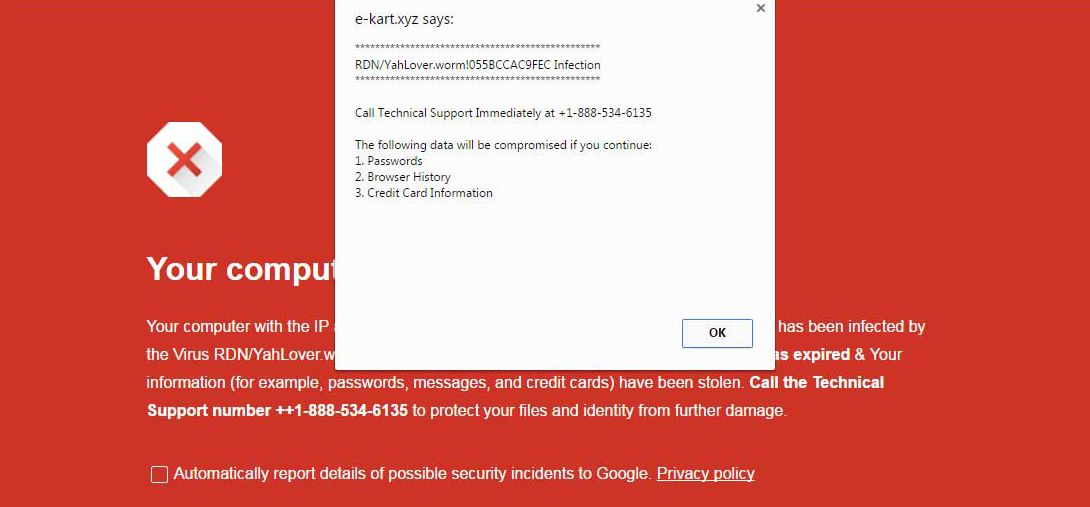


この問題は今日私のPCで発生しました. ブラウザを閉じてしばらく消えましたが、また表示されました. 本当にイライラする。. システム上のどこにこのウイルスが存在する可能性があるかについての考え?